Bruk et statisk strukturdiagram til å vise en statisk visning av system klassene, deres attributter og metoder og relasjonene mellom objekter. Det gir en oversikt over et program.
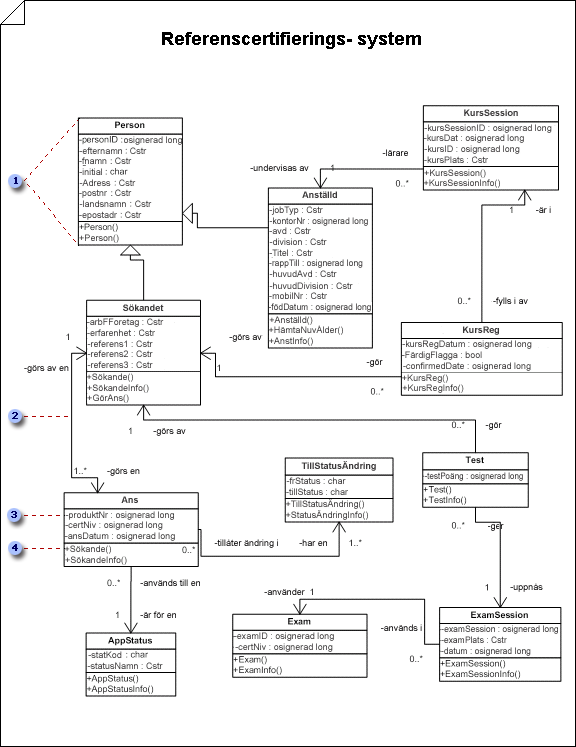




Viktig!: Det statiske UML-strukturdiagrammet er ikke tilgjengelig i Visio 2013 og nyere versjoner. Hvis du vil ha informasjon, kan du se UML-diagrammer i Visio.
Starte et statisk strukturdiagram
-
Velg Fil > Ny.
-
Klikk program vare og databaseunder mal kategorier, og klikk deretter UML-modelldiagram.
-
Høyre klikk på pakken der du vil inkludere statisk strukturdiagram i trevisning, pek på ny, og klikk på statisk strukturdiagram.
En tom side vises, og sjablongen UML static-struktur blir øverste sjablong. Arbeidsom rådet viser statisk struktur som vann merke. Et ikon som representerer diagrammet, legges til i tre visningen.
Obs!: Hvis tre visningen ikke vises, velger du Vis på UML -menyen, og deretter klikker du Modellutforsker.
-
Dra klasse-eller objekt figurer til tegnings siden for å representere klassene eller objektene du vil inkludere i klassens statiske struktur-diagram eller begreps modell.
Arbeide med klasser og objekter i statiske UML-strukturdiagrammer
-
Dobbelt klikk hver figur for å åpne dialog boksen \ \ egenskaper for UML , der du kan legge til attributter, operasjoner og andre egenskaper.
-
Høyre klikk hver klasse-eller objekt figur, og klikk deretter visnings alternativer for figur for å velge hvilke egenskaper som skal vises på figuren, og hvilke deler av figuren som skal skjules (for eksempel attributter, operasjoner og mal parametere).
-
Angi relasjoner mellom klassene og objektene ved hjelp av tilknytninger, koblinger, avhengigheter, generaliseringeller sammensetnings figurer.
Arbeide med tilknytninger i statiske UML-strukturdiagrammer
Arbeide med avhengigheter i statiske UML-strukturdiagrammer
Arbeide med generaliseringer i statiske UML-strukturdiagrammer
-
Dobbelt klikk hver relasjon-figur (tilknytning, kobling, avhengighet, generaliseringeller sammensetning) for å åpne dialog boksen \ \ egenskaper for UML , der du kan legge til en tilknytnings ende utsmykninger og andre egenskaper.
Opprette en realiserer-relasjon mellom to elementer i et statisk UML-strukturdiagram
-
I et statisk strukturdiagram høyre klikker du en hvilken som helst klasse figur (klasse, parameter klasse, verktøy eller metaklasse), klikker visnings alternativer for figurog velger deretter realiserings koblingunder generelle alternativer.
-
Lim kontroll håndtaket












